 No fue posible cargar el reporte de Participación
Volver a inicio
No fue posible cargar el reporte de Participación
Volver a inicio
Ayuda
La herramienta está organizada en tres bloques: "Menú", "Contenido" y "Aviso Legal", como se puede ver en la siguiente imagen:
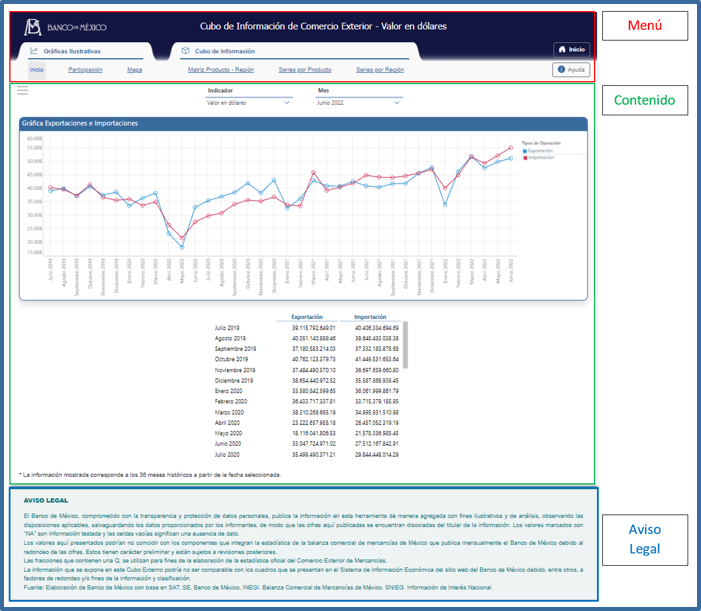
Las opciones desplegadas en el "Menú" cambian el contenido que se presentará en la herramienta. De esta manera, las secciones que se mostrarán son:
- Inicio.
- Participación.
- Mapa.
- Matriz Producto – Región.
- Series por Producto.
- Series por Región.
Adicionalmente, dentro del "Contenido" se posee una opción que despliega características adicionales de la herramienta.
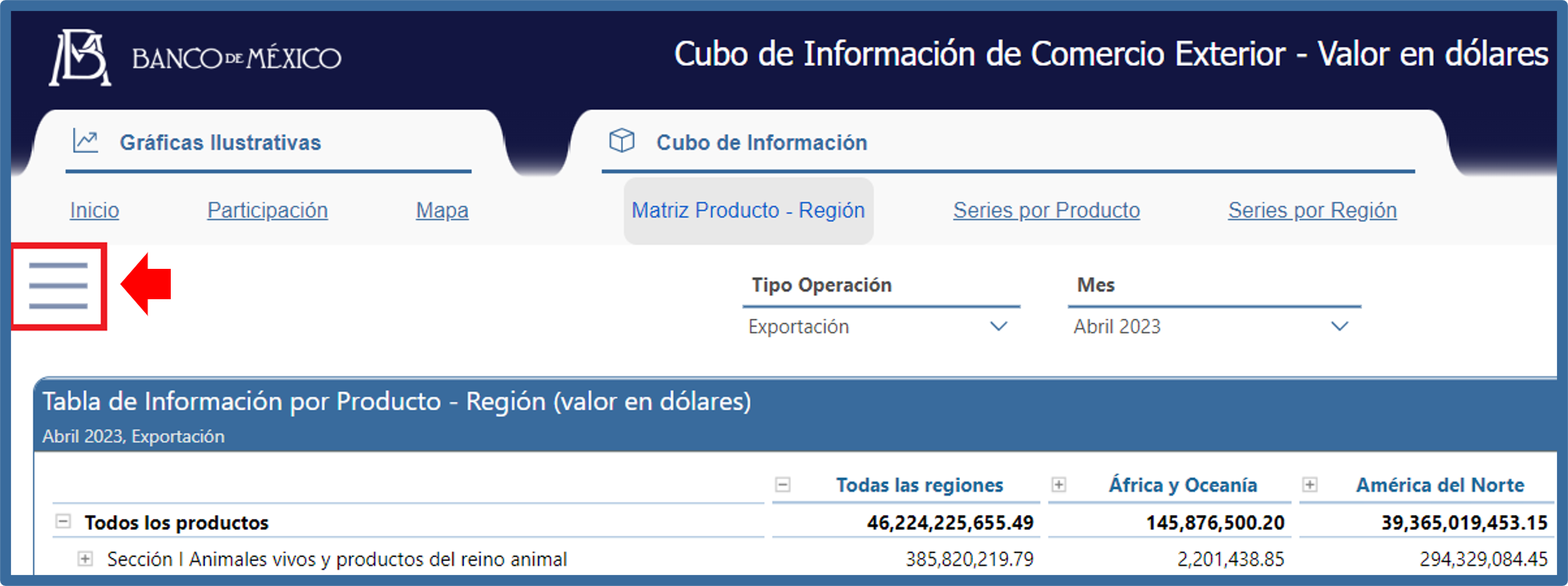
Las opciones que se despliegan al presionar el botón anterior son las siguientes:
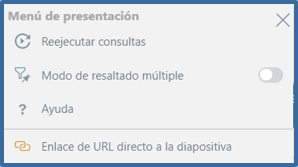
El uso de estas opciones es el que se indica a continuación:
-
Reejecutar consultas: Ejecuta nuevamente la consulta de la información de acuerdo a los filtros especificados en el reporte.
-
Modo de resaltado múltiple: Cuando se encuentra habilitada permite hacer una selección múltiple de las filas a las que se les dé clic, como se muestra en la siguiente imagen:
-
Ayuda: Esta opción es una liga, la cual redireccionará a una página web de ayuda de la herramienta.
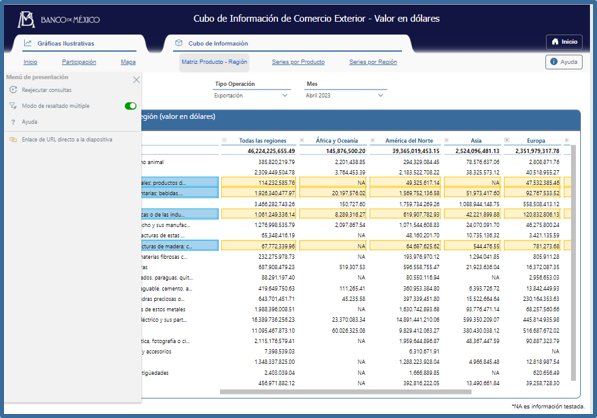
Consultas para países en específico.
Supongamos que se quiere generar una consulta en la que se desean obtener cifras de las exportaciones que México realiza a Estados Unidos a nivel de partida arancelaria desde enero de 1993 hasta el último mes para el que se tiene información disponible. Para ello, una opción es ir a la sección “Series por Producto” y proceder de la siguiente manera:
-
En el filtro “Tipo de Operación” seleccionar “Exportación”.
-
En el filtro “Periodos” seleccionar la opción “Todos los periodos”. Cabe resaltar que una vez realizada la selección de la opción que se desea, se tiene que volver a presionar la flecha con la que se despliegan los meses o dar clic fuera del combo para que la consulta se muestre en la pantalla.
-
En el filtro “Regiones” desglosar la región de “América del Norte” y seleccionar “Estados Unidos”.
-
Finalmente, posicionar el cursor en la opción “Todos los productos”, dar clic derecho para seleccionar “Explorar hasta nivel” y posteriormente seleccionar “Partida”.
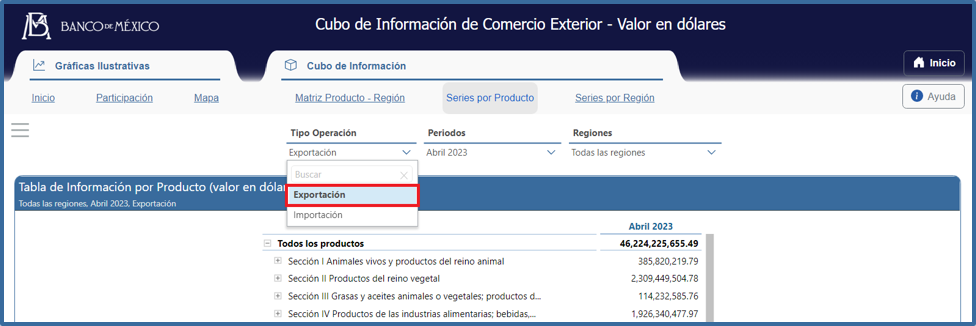
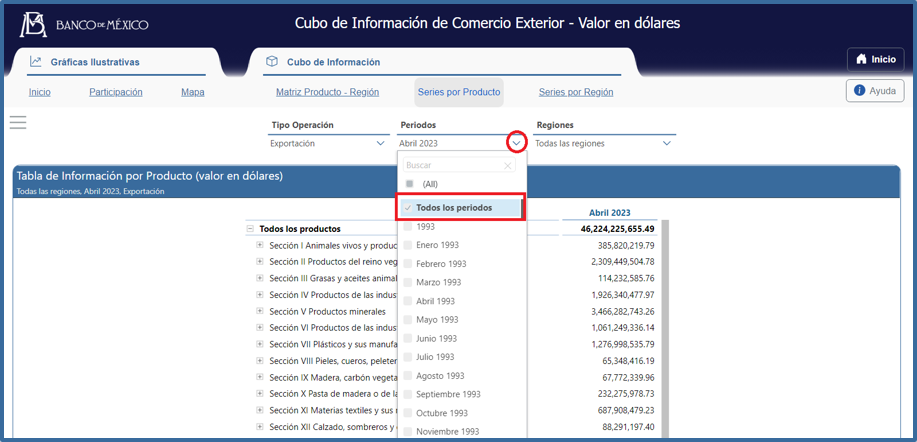
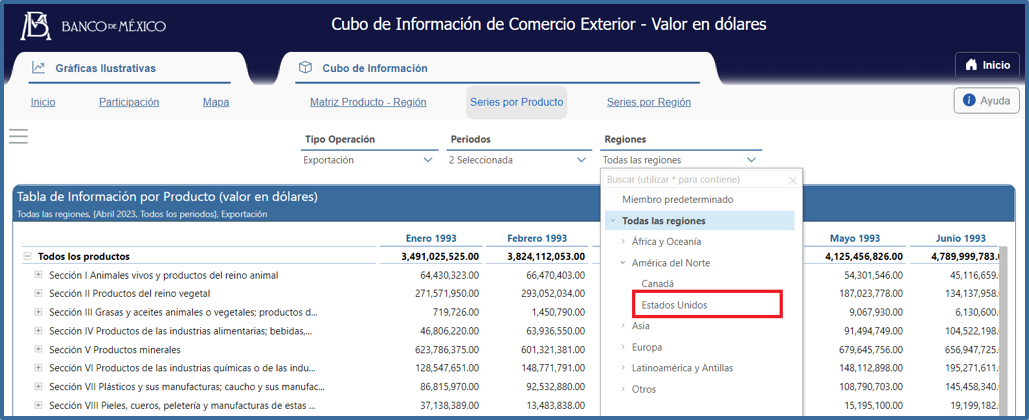
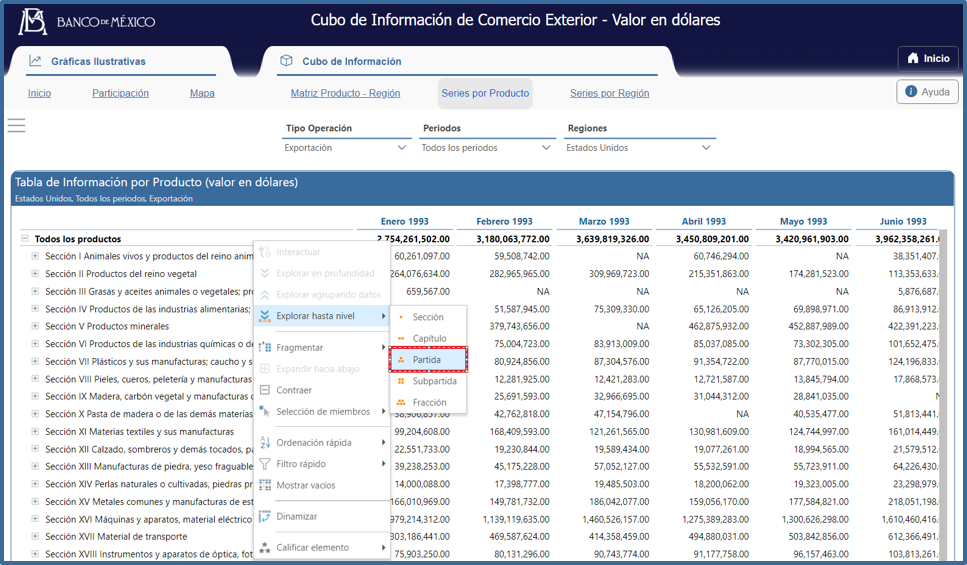
Consultas para productos en específico.
Supongamos que se quiere obtener información de las exportaciones de aguacate que México realizó en 2022 para todos los países con los que comercia. Para ello, una opción es ir a la sección “Series por Región” y proceder de la siguiente manera:
-
En el filtro “Tipo de Operación” seleccionar “Exportación”.
-
En el filtro “Periodos”, se deselecciona la opción que está por default y se marca la casilla asociada a 2022. Cabe resaltar que una vez realizada la selección de la opción que se desea, se tiene que volver a presionar la flecha con la que se despliegan los meses o dar clic fuera del combo para que la consulta se muestre en la pantalla.
-
En el filtro “Productos” seleccionar la subpartida que corresponde al producto “Aguacates”. Al igual que en el paso anterior, para que la consulta se muestre, una vez que se selecciona la opción que se desea, se presiona nuevamente la flecha con la que se despliega la información de los productos o se da clic fuera del combo para que la consulta se muestre en la pantalla.
-
Finalmente, posicionar el cursor en la opción “Todas los regiones”, dar clic derecho para seleccionar “Explorar hasta nivel” y posteriormente seleccionar “País”.
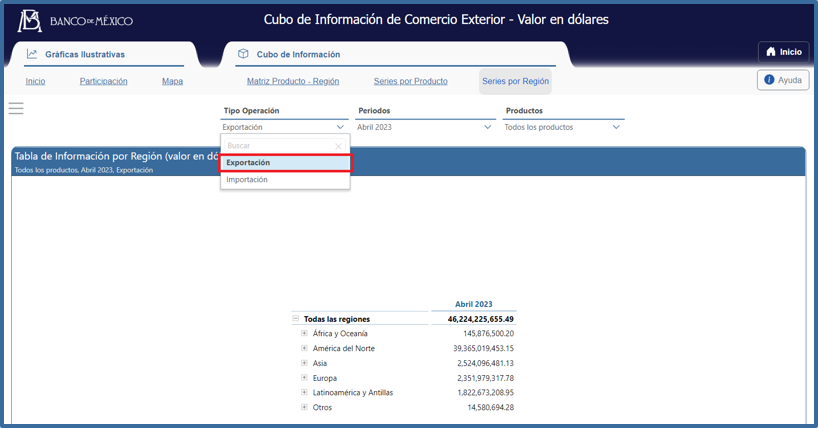
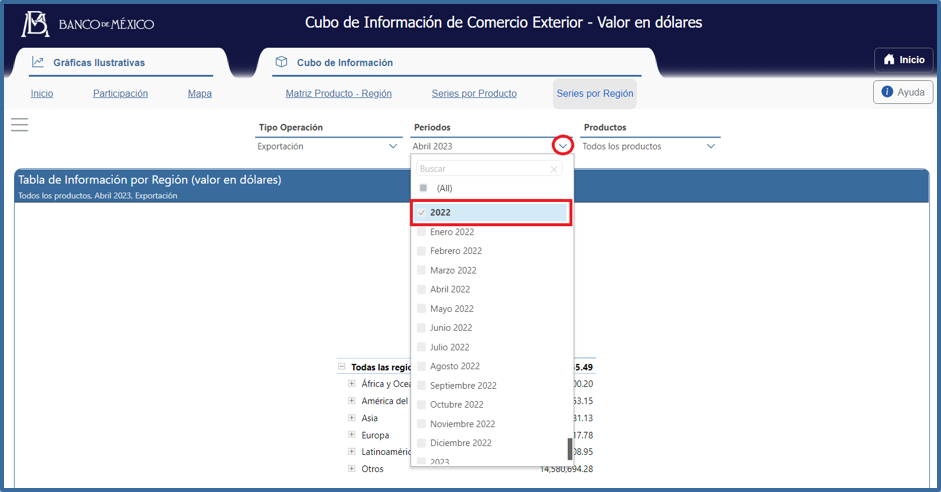
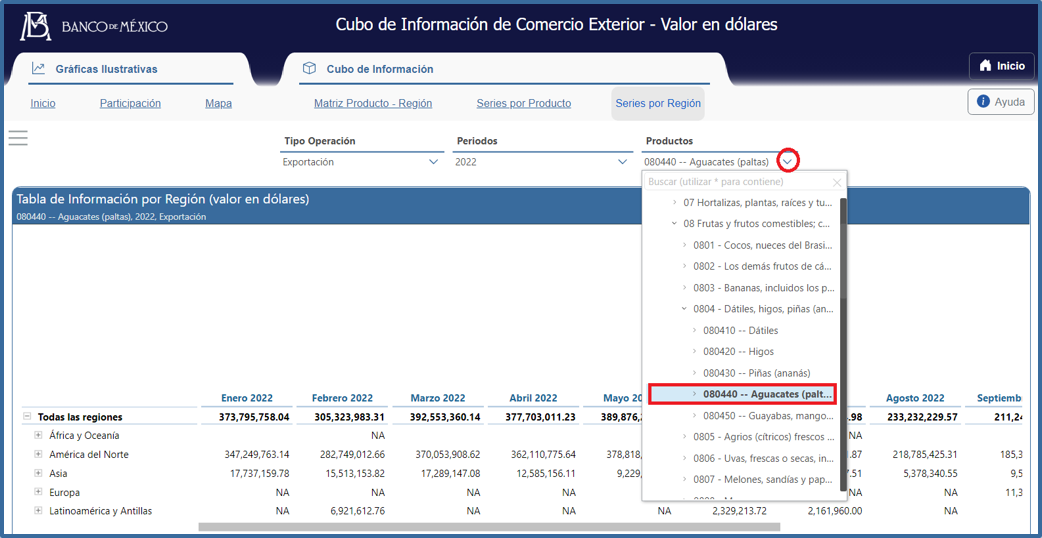
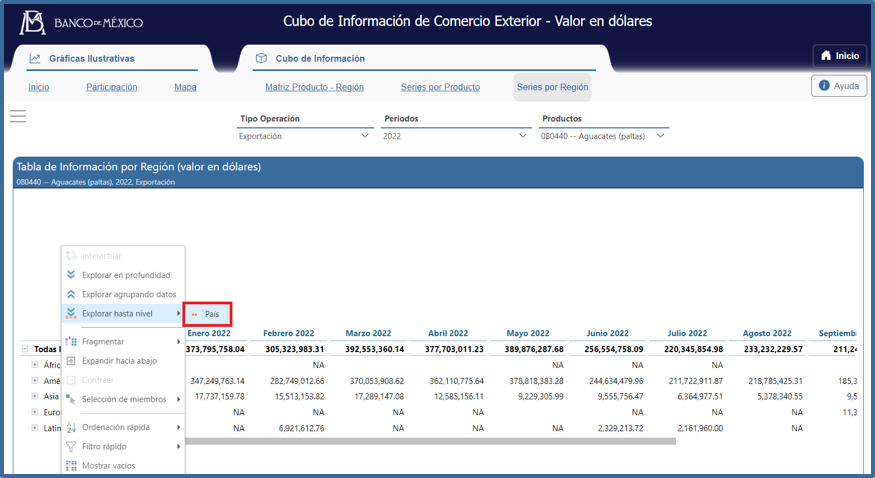
La herramienta permite copiar el contenido de la tabla consultada en el portapapeles, y de esta manera, exportar la información al formato de archivo deseado. Para ello, los pasos a realizar son los siguientes:
-
Dar clic derecho en el extremo superior de la tabla de datos, como se muestra a continuación:
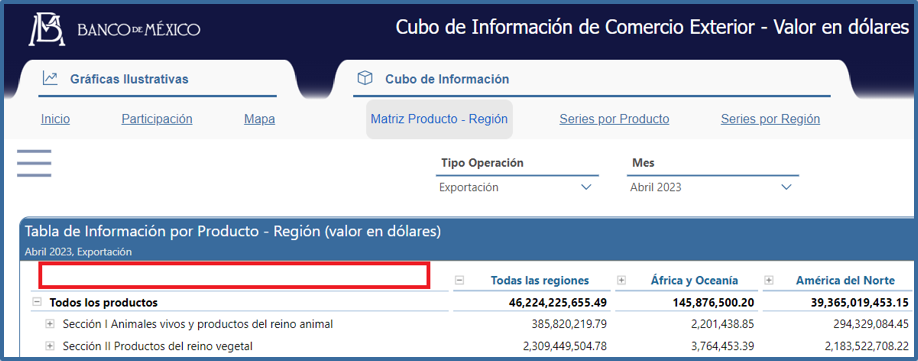
-
Se mostrará el menú siguiente:
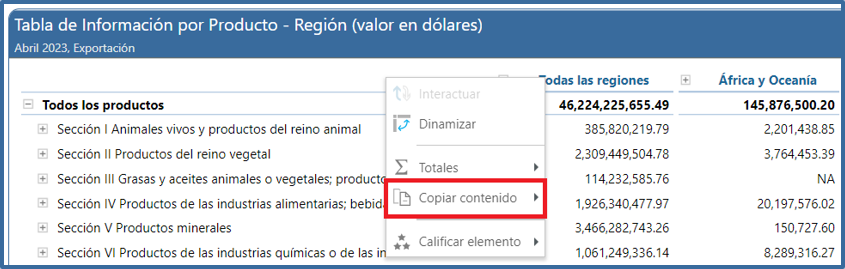
-
Al posicionarse sobre el submenú “Copiar contenido”, se desplegará la opción “Copiar datos sin procesar” lo que permitirá agregar el contenido al portapapeles.
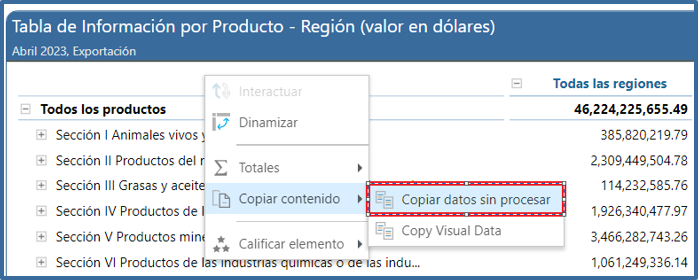
-
Finalmente, pegar la información en el formato de archivo deseado.
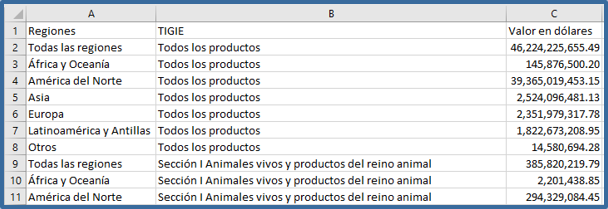
Consideraciones:
-
El formato del contenido dependerá del tipo de archivo en el que se utilice la información.
-
La exportación de las gráficas y sus datos actualmente no es soportada.
-
Si la información es copiada a un archivo Excel y la cantidad de celdas del reporte excede el máximo permitido por Microsoft Office, los datos serán copiados pero se truncará de acuerdo al número de filas soportadas.
-
La cantidad de información copiada al portapapeles depende del navegador web utilizado.
La herramienta permite descargar un archivo Excel con el contenido de la tabla consultada. Para ello, los pasos a realizar son los siguientes:
-
Dar clic derecho en el extremo superior de la tabla de datos, como se muestra a continuación:
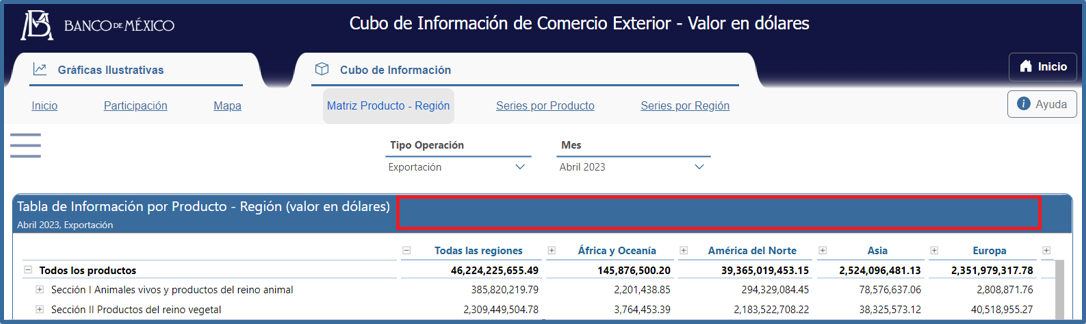
-
Se mostrará el menú siguiente:
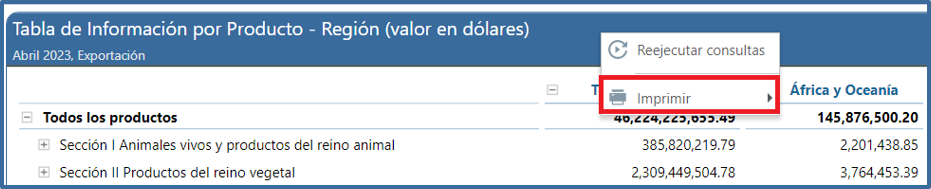
-
Al posicionarse sobre el submenú “Imprimir”, se desplegará la opción “Excel” lo que permitirá generar la descarga de un archivo Excel con el contenido del reporte.
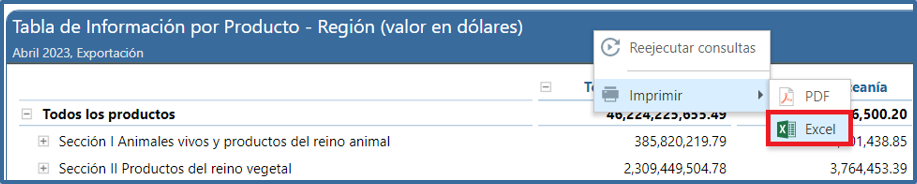
-
Finalmente, abrir el archivo descargado.
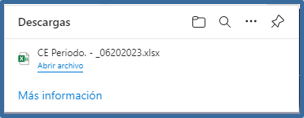
Ayuda
La sección de volumen de la herramienta despliega la siguiente pantalla que se encuentra organizada en tres bloques: "Menú", "Contenido" y "Aviso Legal", como se puede ver en la siguiente imagen:
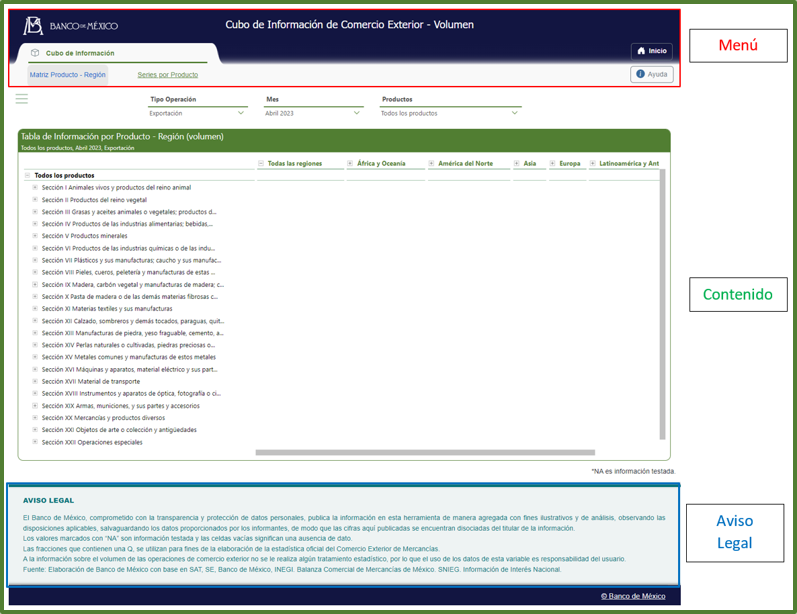
Las opciones desplegadas en el "Menú" cambian el contenido que se presentará en la herramienta. De esta manera, las secciones que se mostrarán son:
- Matriz Producto – Región.
- Series por Producto.
Dadas las características de los datos de volumen, la información solo se puede consultar a nivel de fracción arancelaria, ya que un mismo capítulo, partida o subpartida puede contener fracciones con diferentes unidades de medida, por lo que no es posible agregarlas. En ese sentido, a continuación, se muestra cómo realizar consultas relacionadas con esta variable.
Adicionalmente, dentro del "Contenido" se posee una opción que despliega características adicionales de la herramienta.
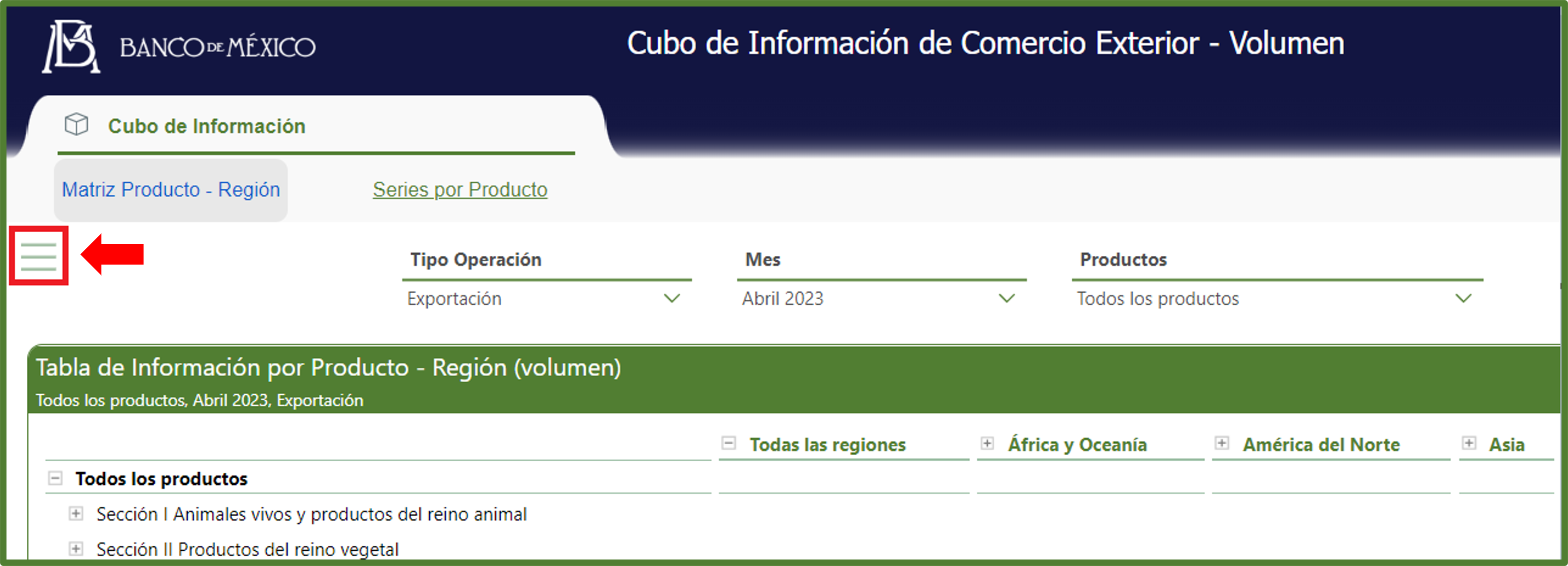
Las opciones que se despliegan al presionar el botón anterior son las siguientes:
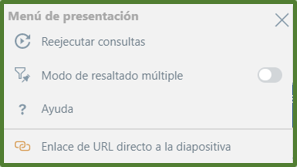
El uso de estas opciones es el que se indica a continuación:
-
Reejecutar consultas: Ejecuta nuevamente la consulta de la información de acuerdo a los filtros especificados en el reporte.
-
Modo de resaltado múltiple: Cuando se encuentra habilitada permite hacer una selección múltiple de las filas a las que se les dé clic, como se muestra en la siguiente imagen:
-
Ayuda: Esta opción es una liga, la cual redireccionará a una página web de ayuda de la herramienta.
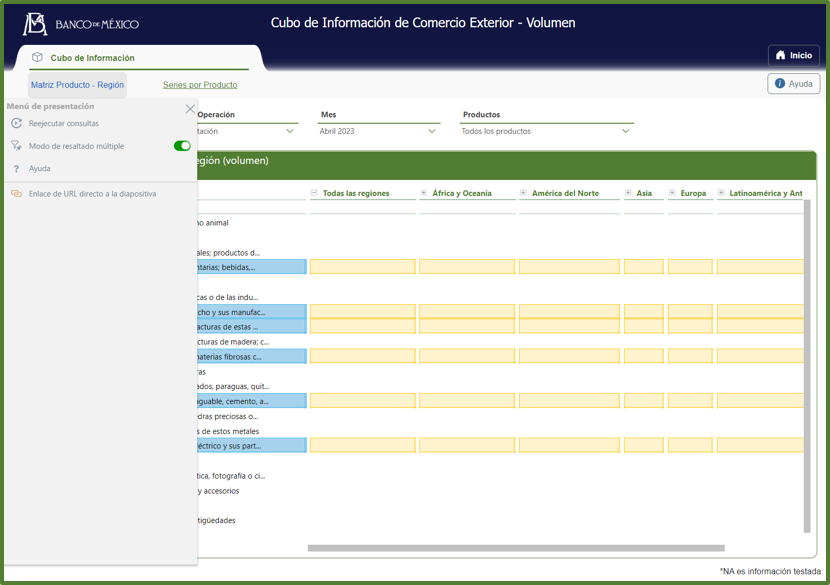
Consultas para países en específico.
Supongamos que se quiere generar una consulta en la que se quiere obtener el volumen de las exportaciones que México realiza a Estados Unidos a nivel de fracción arancelaria desde enero de 1993 hasta el último mes para el que se tiene información disponible. Para ello, una opción es ir a la sección “Series por Producto” y proceder de la siguiente manera:
-
En el filtro “Tipo de Operación” seleccionar “Exportación”.
-
En el filtro “Periodos” seleccionar la opción “Todos los periodos”. Cabe resaltar que una vez realizada la selección de la opción que se desea, se tiene que volver a presionar la flecha con la que se despliegan los periodos o dar clic fuera del combo para que la consulta se muestre en la pantalla.
-
En el filtro “Regiones” desglosar la región de “América del Norte” y seleccionar “Estados Unidos”.
-
Desplegar el filtro “Productos” y seleccionar “Todos los productos”. Como se mencionó, la información de volumen no se puede agregar, por lo que, al realizar la selección, se desplegarán todas las secciones del Sistema Armonizado, pero no se mostrará valor alguno.
-
Finalmente, una vez que ya estén los filtros elegidos, se posiciona el cursor en el espacio en donde dice “Todos los productos”, se da clic derecho y de las opciones que se despliegan se elige “Explorar hasta nivel" y luego "Fracción”.
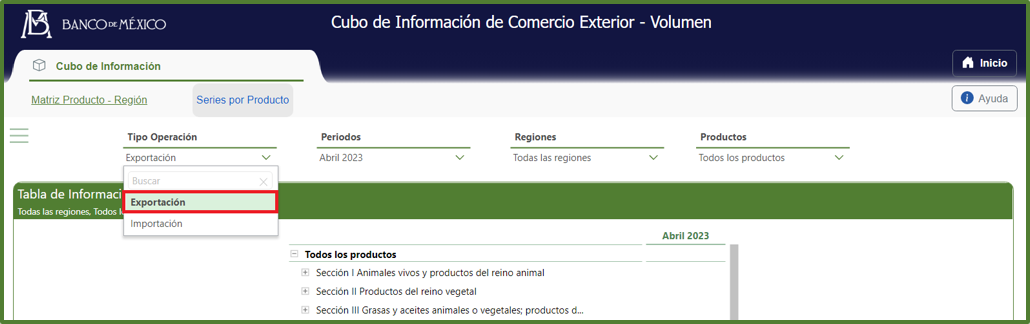
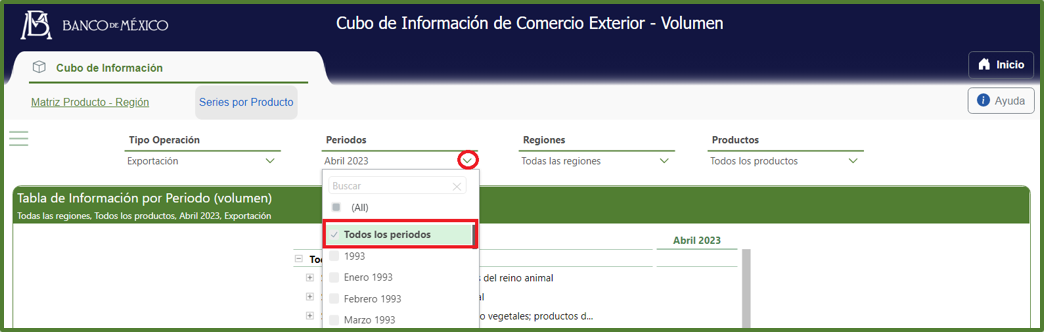
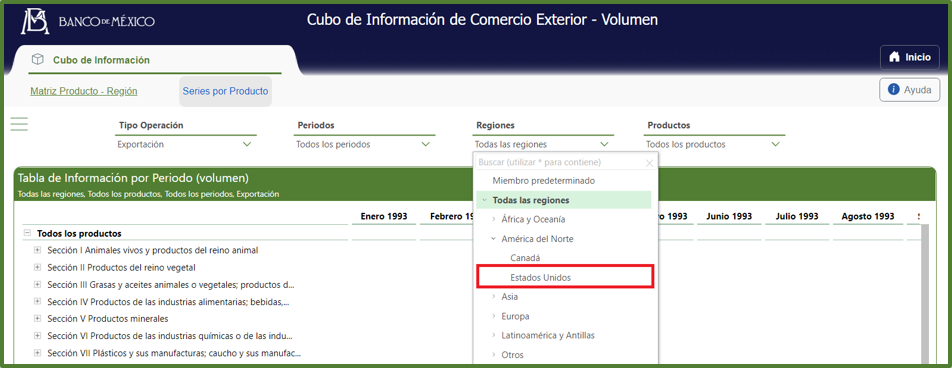
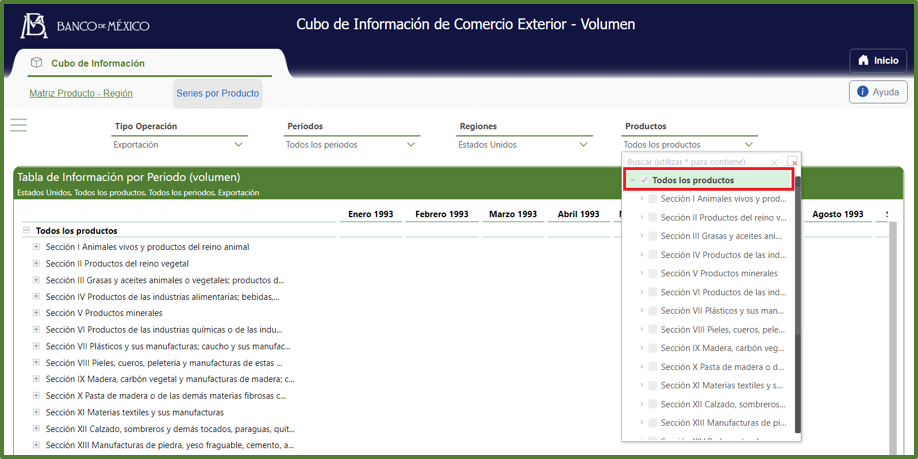
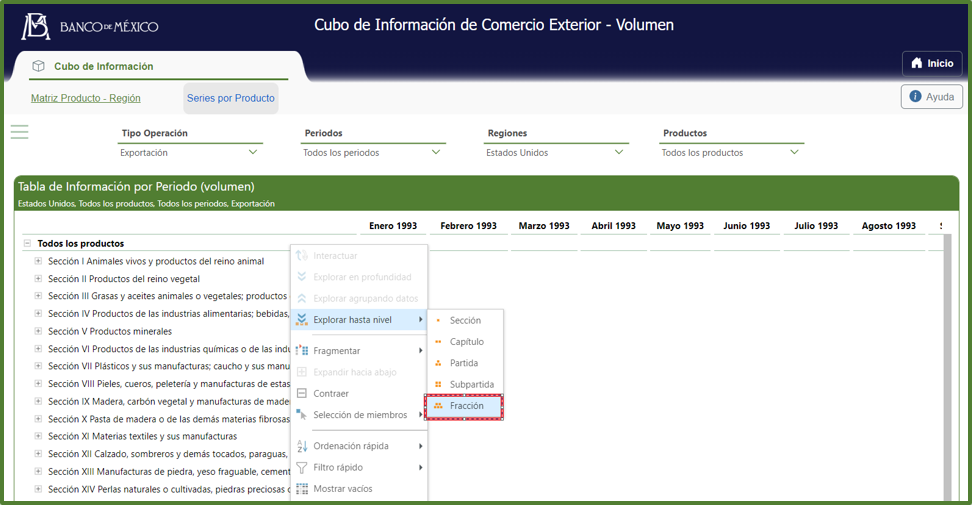
De esta forma, se podrá obtener la información del volumen de todas las fracciones arancelarias que se comerciaron con Estados Unidos.
Consultas para productos en específico.
Supongamos que se quiere obtener información del volumen de las exportaciones de aguacate que México realizó en enero de 2022 para todos los países con los que comercia. Para ello, una opción es ir a la sección “Matriz Producto-Región” y proceder de la siguiente manera:
-
En el filtro “Tipo de Operación” seleccionar “Exportación”.
-
En el filtro “Meses” seleccionar la opción “Enero 2022”. Una vez realizada la selección de la opción que se desea, se tiene que volver a presionar la flecha con la que se despliegan los periodos o dar clic fuera del combo para que la consulta se muestre en la pantalla.
-
En el filtro “Productos” seleccionar la subpartida que corresponde al producto “Aguacates”.
-
Finalmente, posicionarse sobre la opción “Sección II Productos del reino vegetal”, dar clic derecho para seleccionar “Explorar hasta nivel” y posteriormente seleccionar “Fracción”. Esta acción mostrará todas las fracciones asociadas al producto aguacate. Asimismo, posicionar el cursor en la opción “Todas las regiones”, dar clic derecho para seleccionar “Explorar hasta nivel” y posteriormente seleccionar “País”.
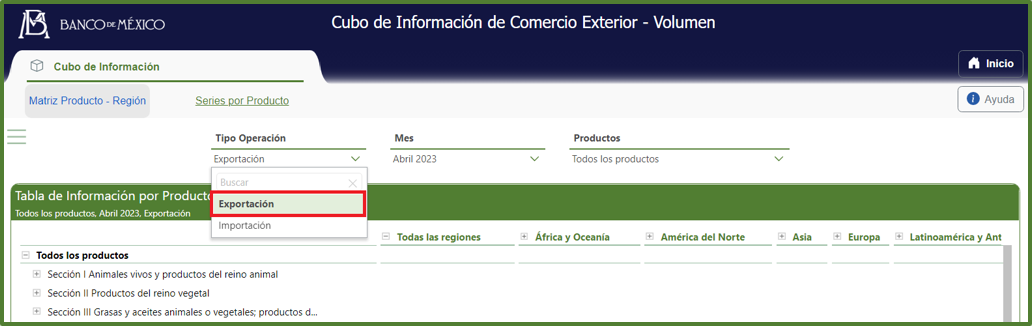
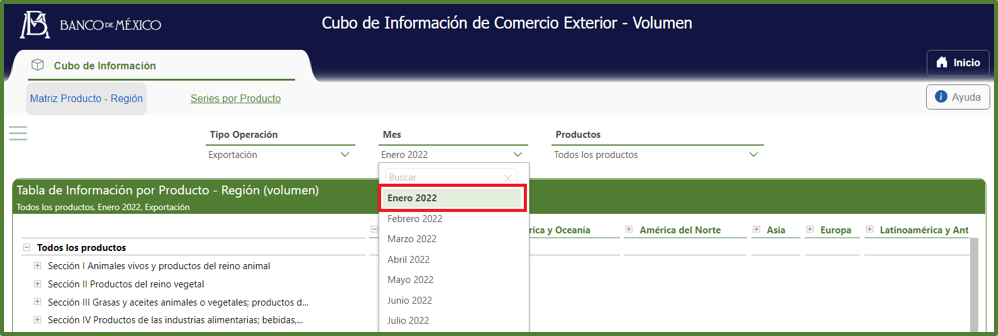
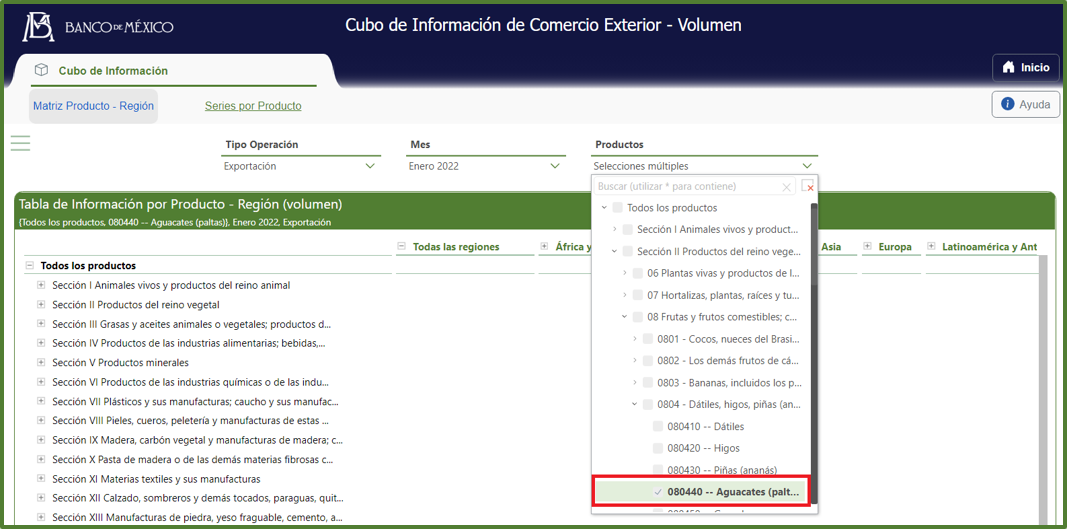
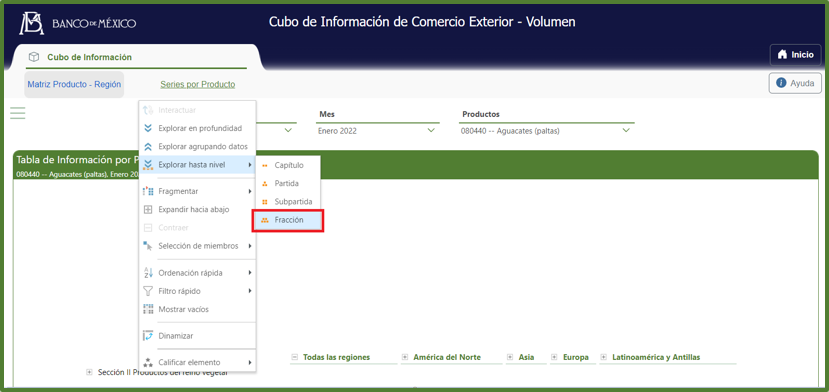
Así, se mostrará la información de las fracciones que se relacionan con las exportaciones de aguacate de México en enero 2022 para todos los países.
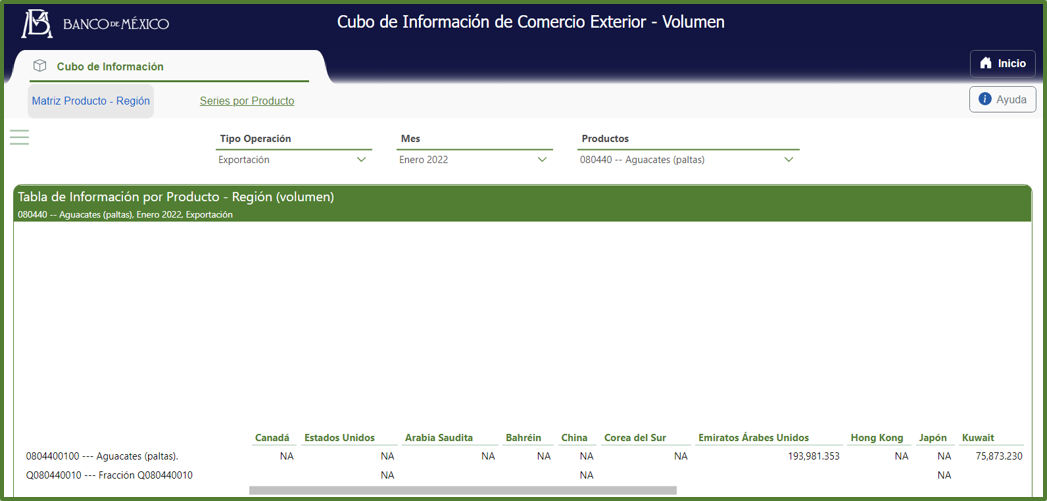
La herramienta permite copiar el contenido de la tabla consultada en el portapapeles, y de esta manera, exportar la información al formato de archivo deseado. Para ello, los pasos a realizar son los siguientes:
-
Dar clic derecho en el extremo superior de la tabla de datos, como se muestra a continuación:
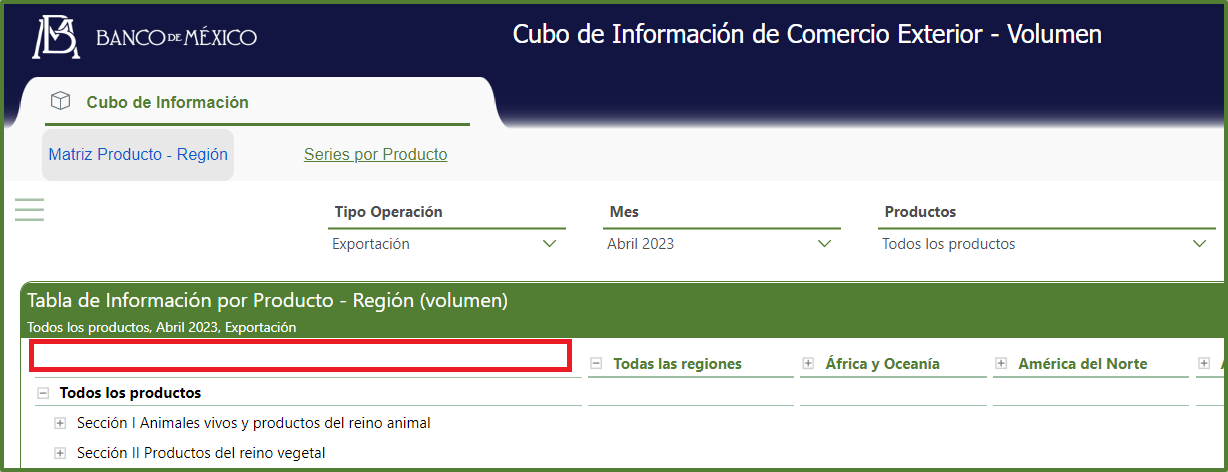
-
Se mostrará el menú siguiente:
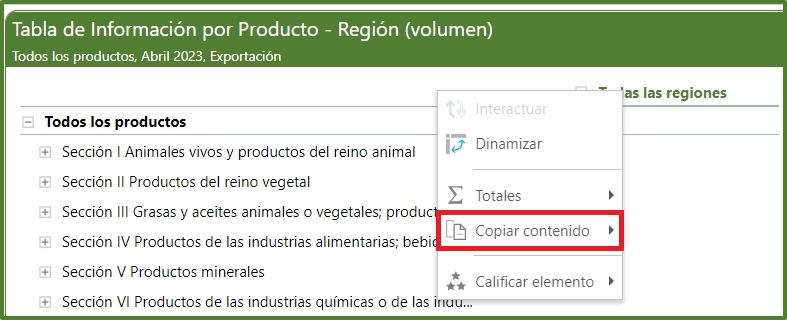
-
Al posicionarse sobre el submenú “Copiar contenido”, se desplegará la opción “Copiar datos sin procesar” lo que permitirá agregar el contenido al portapapeles.
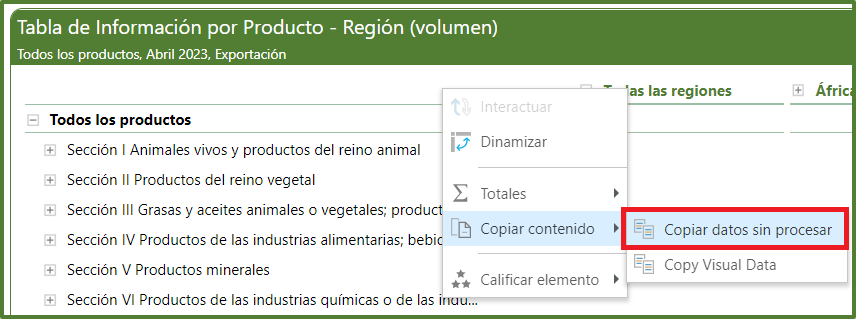
-
Finalmente, pegar la información en el formato de archivo deseado.
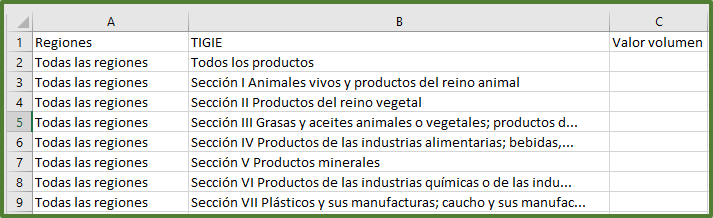
Consideraciones:
-
El formato del contenido dependerá del tipo de archivo en el que se utilice la información.
-
Si la información es copiada a un archivo Excel y la cantidad de celdas del reporte excede el máximo permitido por Microsoft Office, los datos serán copiados pero se truncará de acuerdo al número de filas soportadas.
-
La cantidad de información copiada al portapapeles depende del navegador web utilizado.
La herramienta permite descargar un archivo Excel con el contenido de la tabla consultada. Para ello, los pasos a realizar son los siguientes:
-
Dar clic derecho en el extremo superior de la tabla de datos, como se muestra a continuación:
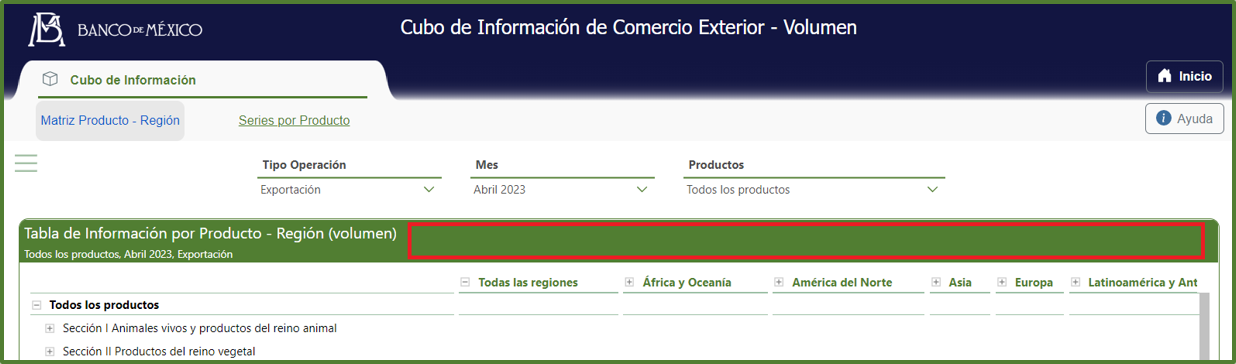
-
Se mostrará el menú siguiente:
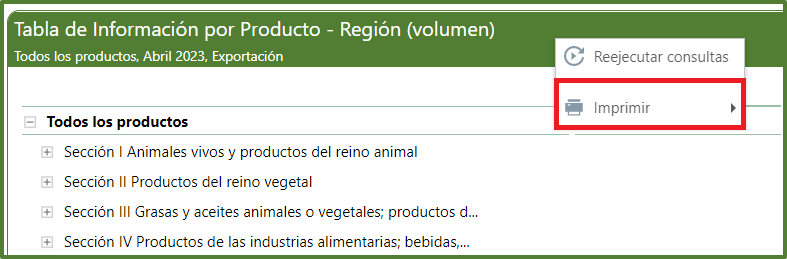
-
Al posicionarse sobre el submenú “Imprimir”, se desplegará la opción “Excel” lo que permitirá generar la descarga de un archivo Excel con el contenido del reporte.
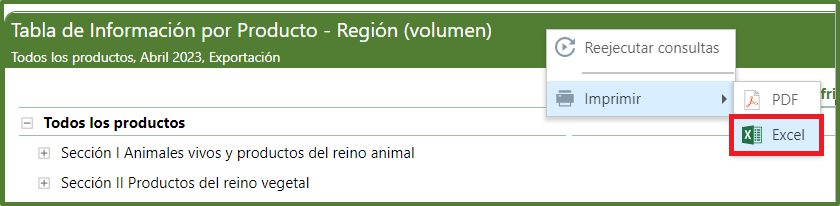
-
Finalmente, abrir el archivo descargado.
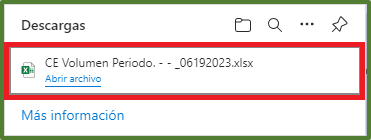
Propiedad intelectual y descargo de responsabilidad
Propiedad intelectual y descargo de responsabilidad “Uso de Software”,
D.R. ©
BANCO DE MÉXICO
Avenida 5 de Mayo número 2, colonia Centro, código postal 06000, Demarcación Territorial Cuauhtémoc, Ciudad de México
Año: 2019
El Banco de México, pone a disposición del "Usuario" el "Software" en el estado en que se encuentra y no asume responsabilidad alguna por la descarga, instalación y uso del mismo o de su Código Fuente, tampoco del deterioro, uso indebido o ilícito y pérdida de información derivada de dichos usos, o bien, de cualquier otro problema relacionado con dichas actividades, por lo que la responsabilidad es exclusiva de quien lo descarga y de quien lo usa.